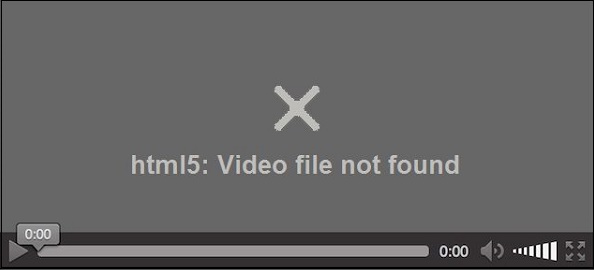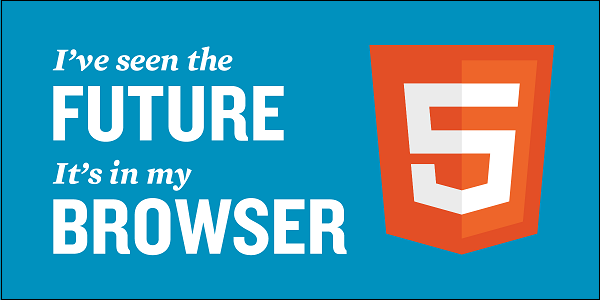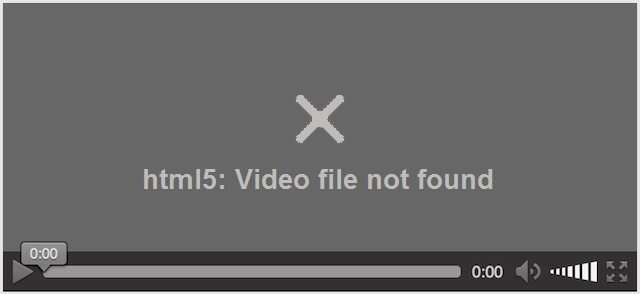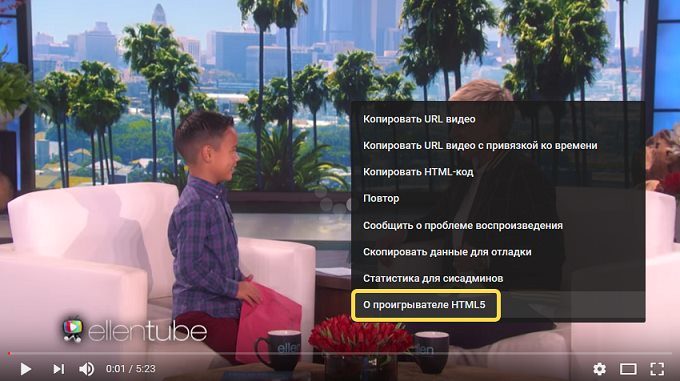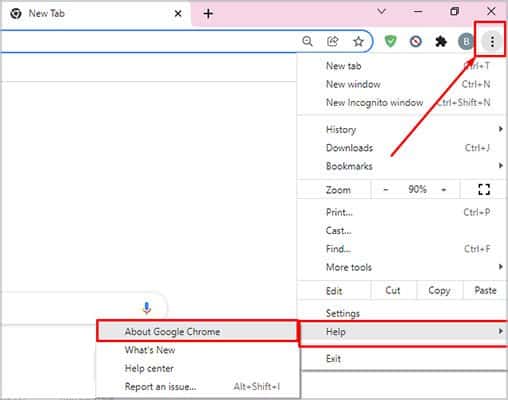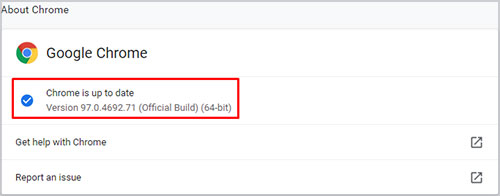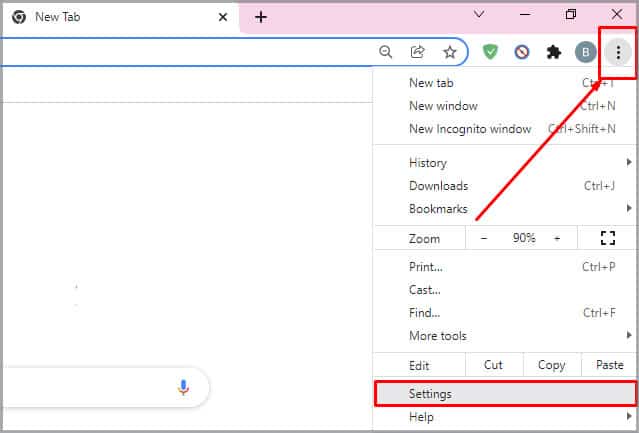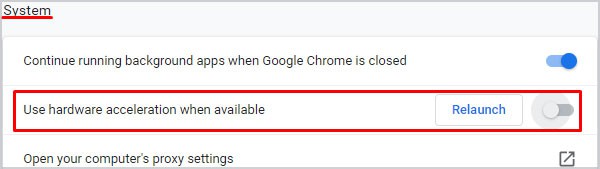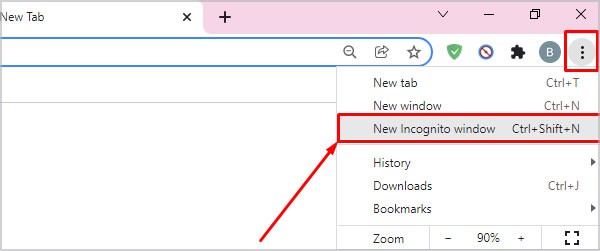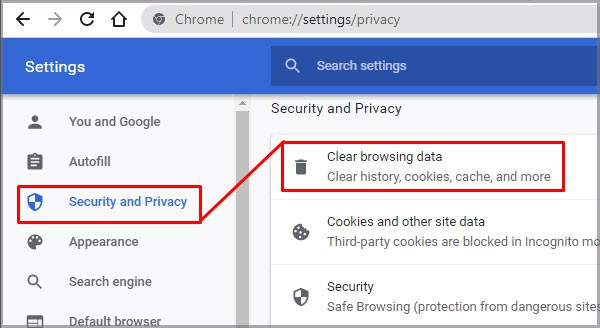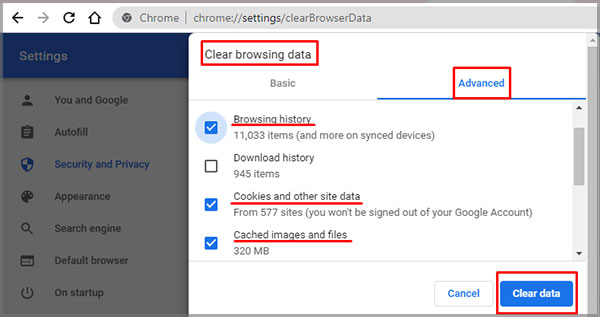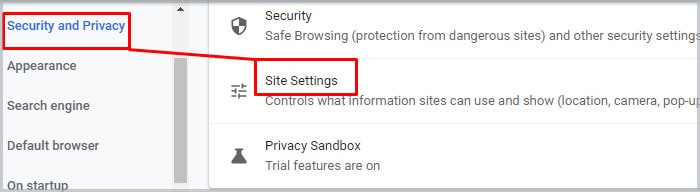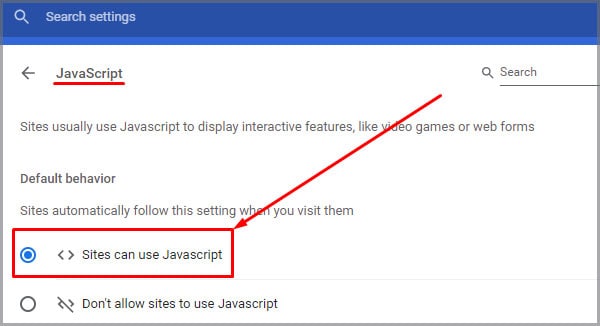При просмотре видео в сети мы можем внезапно столкнуться с ошибкой воспроизведения, сопровождающейся сообщением «html5 Video file not found». Ошибка встречается на различных видеохостах типа Vimeo, YouTube и других, и обычно связана с некорректной настройкой сайта его веб-мастером или отсутствием поддержки технологии HTML5 у пользовательского браузера. Ниже разберём, в чём суть данной проблемы, и как избавиться от неё на вашем ПК.
Содержание
- Модерный HTML5
- Ошибка «html5 Video file not found» — причины появления
- Перегрузите веб-страницу
- Очистите кэш и куки веб-навигатора
- Отключите аппаратное ускорение
- Запустите навигатор в безопасном режиме
- Обновите ваш веб-браузер
- Обратитесь к веб-мастеру сайта
- Заключение
Модерный HTML5
Как известно, технология «HTML5» является усовершенствованной версией технологии «HTML» (язык гипертекстовой разметки). Как следующий уровень развития HTML, HTML5 включает видео и аудио спецификации, позволяющие пользователям смотреть видео онлайн без каких-либо плагинов.
Для работы указанной технологии веб-мастерам нужно задействовать специальную кодировку HTML5, и использовать форматы WebM, MP4 и OGG на страницах своих ресурсов.
Вы можете просматривать видео HTML5 на всех популярных браузерах, включая Гугл Хром, Мозилла, IE, Сафари и других.
Ошибка «html5 Video file not found» — причины появления
Рассматриваемая ошибка обычно возникает при попытке просмотра видео, размещённого на какой-либо веб-странице. Часто она связана с некорректной настройкой сайта, и может быть исправлена лишь веб-мастером данного ресурса.
В некоторых случаях проблема может быть вызвана некорректной работой браузера, не поддерживающего кодеки HTML5. Вы можете проверить эту гипотезу попытавшись запустить проблемное видео на другом браузере.
Также фактором проблемы могут выступать кэш и куки браузера, не позволяющие корректно воспроизводить видео с данной веб-страницы.
Перегрузите веб-страницу
Наиболее простым способом решить проблему является обновление проблемной веб-страницы. Нажмите на F5 (Ctrl+F5) в браузере, и после обновления страницы попытайтесь воспроизвести необходимый вам видеоролик.
Очистите кэш и куки веб-навигатора
Также рекомендуем очистить кэш и куки вашего браузера. К примеру, в Мозилле это делается переходом в настройки, выбором слева раздела «Приватность и защита», и нажатием на кнопку «Удалить историю» чуть ниже.
Отключите аппаратное ускорение
Как известно, аппаратное ускорение помогает при работе с графически-насыщенными медиа типа игр, видео и др. в вашем браузере. Когда вы отключаете аппаратное ускорение в браузере, только графический процессор вашего ПК может быть использован для работы с графическими медиа. Это снижает нагрузку на браузер, и может устранить html5 Video file not found на вашем ПК.
Аппаратное ускорение может быть отключено в настройках вашего браузера. К примеру, в Гугл Хром это делается переходом в настройки навигатора, выбором опции «Дополнительные» в самом низу, и отключением опции «Использовать аппаратное ускорение» с помощью соответствующего ползунка.
После отключения данной опции перезапустите браузер, и попытайтесь воспроизвести нужное видео.
Запустите навигатор в безопасном режиме
Старт браузера в безопасном режиме может помочь избавиться от рассматриваемого нами сообщения. В данном режиме отключается работа расширений и дополнений браузера, деактивируется аппаратное ускорение, сбрасываются ряд настроек.
Если видео запустится в безопасном режиме, значит какая-либо из указанных настроек вызывает рассматриваемую нами ошибку. Вы можете изменить такие настройки, отключить плагины и устранить релевантные причины, вызывающие ошибку HTML5.
К примеру, для запуска Мозилла в безопасном режиме необходимо нажать на кнопку с тремя горизонтальными линиями справа сверху (Открыть меню) в браузере. Далее выбираем «Справка» — «Перезапустить без дополнений».
Обновите ваш веб-браузер
Поскольку не все браузеры поддерживают работу с HTML5, вам необходимо убедиться, что вы пользуетесь самой свежей версией вашего навигатора. Технологию HTML5 поддерживает браузер Хром с 26 версии, Мозилла с 21 версии, Сафари с версии 6.1, Опера с 15 версии и далее. Проверьте, установлена ли у вас самая свежая версия веб-навигатора, и при необходимости установите таковую на ваш ПК.
Обратитесь к веб-мастеру сайта
Во многих случаях рассматриваемая проблема может возникать из-за того, что проблемная страница не имеет должный кодек для воспроизводства видеоролика. В этом случае можно попробовать связаться с разработчиком сайта, дабы тот установил HTML5 кодеки для форматов WebM, MP4 и OGG.
Читайте также: тормозит видео при просмотре онлайн – что делать.
Заключение
В нашей статье мы разобрали, что за проблема html5 Video file not found, и как её устранить. Если стандартная перезагрузка страницы ничего не даёт, попробуйте очистить кэш и куки браузера, отключить аппаратное ускорение или запустить браузер в безопасном режиме. Если же это не помогло, попробуйте установить самую свежую версию браузера, или использовать альтернативный веб-навигатор от другого разработчика. Также будет не лишним обратиться к веб-мастеру проблемного ресурса – возможно дисфункция с работой видео HTML5 вызвана некорректной настройкой функционала самого сайта.
Многие пользователи столкнулись с проблемой при просмотре видео в интернете ошибкой HTML5 в видеоплеере «Video file not found». Мы расскажем о проигрывателе HTML5 Video Player и его основных преимуществах по сравнению подобными технологиями. Также мы расскажем как исправить данный сбой.
О проигрывателе HTML5 Video Player
Новый формат проигрывания видео с помощью HTML5 был разработан для того, чтобы облегчить просмотр видеороликов на различных веб-сайтах. Как правило, большинство видеоплееров содержат настройки, которые требуют наличия определенных плагинов и расширений в браузере. Такие плагины отвечают за тип видео и поддержку его формата в плеере. Сейчас, наиболее популярными считаются технологии Flash, Quicktime, Microsoft Silverlight. Например, отсутствие Flash Player на компьютере не позволит вам открывать большинство видео-роликов, аудиозаписей и анимации.
В отличии от других, технология HTML5 позволяет просматривать онлайн-видео без необходимости установки дополнительных элементов в браузере и поддерживает форматы OGG, WebM, MP4 и другие. Главное, что бы веб-мастер использовал на сайте код генерирования видеозаписей в HTML5.
HTML5 Video Player — это относительно новая технология для просмотра видео в интернете, отличительной чертой данного видеоплеера является отсутствие требования установки дополнительных модулей в браузерах либо определенных кодеков на ПК.
Исправляем «HTML5: Video file not found» в плеере
С недавнего времени пользователи все чаще получают уведомления что видео не поддерживается при загрузке плеера на сайтах. Это связано с тем, что технология активно внедряется на веб-ресурсах, а HTML5 Video Player поддерживаются на всех современных браузерах — Internet Explorer, Google Chrome, Safari, Firefox и Opera.
Ошибка «HTML5: Video file not found» при загрузке видео
Что бы исправить проблему Video file not found, нужно всего лишь навсего иметь актуальную версию своего браузера. Если у вас браузер был установлен давно, тогда примените обновления. Практически во всех случаях проблема решается таким образом. Но если вдруг видеоплеер не запустится, тогда:
- Часто сбой возникает при долгом простое запущенного видеоплеера, поэтому просто следует перезапустить страницу через CTRL+F5.
- Пробуйте открыть веб-сайт на другом браузере;
- Подергайте настройки видео, а точнее качество — иногда подобные сбои могут быть вызваны задержкой ответа сервера;
- Ошибка вызвана проблемами со стороны самого сайта.
Еще раз повторюсь — применение новых обновлений практически всегда решает проблему совместимости с видеоплеером на сайте.
Не часто, но все же, данная проблема может возникнуть в Youtube. В таком случае, требуется проверить, подключен проигрыватель в YouTube или нет. Сделать это можно так: нажмите правой кнопкой мыши по ролику и выберите «О проигрывателе HTML5».
«О проигрывателе HTML5» в Youtube
В настройках вы увидите, какие форматы вам доступны в данной версии браузера, также обратите внимание на последний пункт, на нем должна стоять галочка.
Некоторые пользователи по своим причинам хотят, но не знают как отключить html5 плеер в Youtube, поэтому для них есть специальный плагин в Google Chrome. Вот инструкция по его использованию.
( 2 оценки, среднее 1 из 5 )
Не удается воспроизвести видео на YouTube и видео, встроенные в другие веб-сайты? С такой ошибкой в основном сталкиваются пользователи, если их браузер не поддерживает кодеки формата HTML5 или из-за отсутствия видеокодека. Поэтому, если вы также сталкиваетесь с подобными проблемами, вам не о чем беспокоиться, так как в этом посте представлено полное решение для исправления ошибки HTML5 Video «Файл не найден».
Обзор видеофайла HTML5
Видео HTML5 — это элемент видео, используемый недавно, и он разработан таким образом, чтобы заменить часть исходного элемента объекта. Это облегчает пользователям просмотр видео на веб-сайте без использования каких-либо плагинов. Однако веб-мастер веб-сайта использует код HTML5 для ссылки, по которой можно загрузить видеоформаты, такие как MP4, WebM, OGG. Код добавлен таким образом, что видео HTML5 может быть доступно во всех веб-браузерах, таких как Chrome, Firefox, IE и Safari.
Каковы причины ошибки HTML5 Video File Not Found?
Устаревший веб-браузер: веб-браузер, в котором воспроизводится видео, не поддерживает кодек формата HTML5. Это приводит к проблемам совместимости. Это также может быть связано с кешем и файлами cookie, хранящимися в браузере. Поэтому пользователям необходимо воспроизвести видео в другом браузере или в окне инкогнито того же браузера.
Как исправить ошибку «Видео HTML5: файл не найден»?
Шаг 1. Сначала запустите компьютер в безопасном режиме, чтобы аппаратное ускорение автоматически отключилось.
Это также поможет сбросить некоторые настройки.
Надстройки и плагины отключаются
Если ваше видео воспроизводится нормально в безопасном режиме, это означает, что эти настройки создавали проблему.
Шаг 2: Поддерживающие кодеки должны быть загружены
Ошибка HTML5 Video «Файл не найден» означает, что веб-браузер не поддерживается и несовместим с HTML5, поскольку отсутствует надлежащий видеокодек. Таким образом, пользователи должны попросить своего разработчика установить то же самое.
Краткий обзор на The HTML5 Video ‘File Not Found’ Error
Глядя на решения из The HTML5 Video ‘File Not Found’ Error? Это один из основных вопросов, которые почти каждый пользователи могли бы встретить в любом случае их жизни. Цифровые фото и видео можно получить случайно удаленные или может получить поврежден из-за какой-либо конкретной ошибки. В такой ситуации, ранее сохраненные файлы не могут быть доступны в дальнейшем. На данном этапе возникает необходимость фото восстановления программного обеспечения. Это один из самых опытных утилита, которая была разработана для достижения The HTML5 Video ‘File Not Found’ Error выпуск удобно. Это лучший инструмент для восстановления поврежденных, удаленных без вести, отформатированных и недоступных изображения и видео с цифровой камеры или любые другие устройства хранения. Это был предназначен исключительно профессионалами, чтобы спасти фотографии, а также видео и преодолеть проблемы коррупции карта памяти независимо от его причины.
The HTML5 Video ‘File Not Found’ Error: почему фото становится недоступный
Фотографии становятся недоступными и пользователь может потерять свои ценные картины из запоминающего устройства, по следующим причинам: –
- Когда сохраненные изображения удаляются случайно то The HTML5 Video ‘File Not Found’ Error может столкнуться.
- Если вы отформатировали диск.
- В связи с тяжелой вируса атаки.
- Неправильная обработка из Устройство.
- из-за файловой системы коррупция.
- из-за физически поврежденные медиа.
- Файл с коррупцией Заголовок.
Помимо упомянутых выше причин, не может быть также некоторые другие возможности, благодаря которым, необходимые для The HTML5 Video ‘File Not Found’ Error решения возникает для пользователей. К сожалению, если вы столкнулись с потерей фотографий по любой из вышеупомянутых причин и не иметь действительный резервного копирования, то лучше сделать выбор в пользу фото восстановление Программное обеспечение к решать The HTML5 Video ‘File Not Found’ Error выпуск в то же время.
Избежание типичных ошибок, чтобы предотвратить The HTML5 Video ‘File Not Found’ Error вопросов для будущего
Один глупые ошибки или небольшое беспечность достаточно, чтобы стереть все памятные и захватывающие моменты своего прошлого. Недаром сказано, “Профилактика всегда лучше лечения”. В то время как большинство проблем, связанных с The HTML5 Video ‘File Not Found’ Error есть решение, но было бы лучше, чтобы не противостоять ему, принимая некоторые меры. Таким образом, пользователям рекомендуется позаботиться о следующих пунктах, указанных ниже, если они не хотят быть в ужасном положении The HTML5 Video ‘File Not Found’ Error, который может быть довольно грязным время от времени.
- Никогда не вынимайте карту памяти, когда она находится в использовании.
- Всегда безопасно извлечь карту памяти перед ее извлечением из гнезда.
- Не нажимайте фотографии и записывать видео, когда батарея разряжена, чтобы избежать The HTML5 Video ‘File Not Found’ Error.
- Всегда будьте осторожны при удалив ненужные файлы
- избегать использования “Удалить все” кнопки из цифровой камеры
- Не плохо обращаться цифровой камеры или карты памяти.
Примечание: Не используйте карты памяти, если вы удалили все фотографии и видеосюжеты с это. Это не позволит возможности перезаписи и замены данных на карте памяти. После перезаписи, вариант для спасательных данных в случае The HTML5 Video ‘File Not Found’ Error будет почти невозможно.
Лучшее решение для The HTML5 Video ‘File Not Found’ Error
фото восстановление Программное обеспечение является одним из надежных и продвинутый инструмент, который обладает способностью, чтобы спасти потерянные или удаленные фотографии. Она была разработана на работающих специалистов, которые имеют большой опыт в этой области. Программное обеспечение имеет сильную технику сканирования и все новейшие функции, которые могут легко разрешить The HTML5 Video ‘File Not Found’ Error и восстановления фотографий и видео. Она сканирует устройство хранения глубоко и обнаружить все недостающие файлы. После этого он предоставляет возможность увидеть превью извлекаемых элементов и восстановить их куда вы хотите для быстрого доступа. Сегодня она имеет множество довольных пользователей во всем мире, которые пытались его для того, чтобы исправить The HTML5 Video ‘File Not Found’ Error выпуск. Мало того, что у него есть также некоторые удивительные особенности, что делает его популярным в сегменте из фото восстановления. Однако можно сказать, что это единственный безопасный способ, которые обеспечивают полное и мгновенное решение для The HTML5 Video ‘File Not Found’ Error в очень меньше времени, не теряя ни одной фотографии во время восстановления. Поэтому можно рассчитывать на программное обеспечение, чтобы получить удовлетворение и впечатляющие результаты.
Преимущества использования фото восстановление Программное обеспечение для The HTML5 Video ‘File Not Found’ Error
- это способен решать The HTML5 Video ‘File Not Found’ Error и восстановить потерянные, удаленные и поврежденные фотографии, видео с карты памяти.
- Имеет потенциал, чтобы восстановить даже сильно поврежденные файлы, а также отформатированную карту памяти.
- Совместим с ОС Windows и Mac OS.
- Легко восстановить JPEG, PNG, TIFF, MOS, PSP, РСТ, JPG, GIF, BMP и т.д. файлы и исправить The HTML5 Video ‘File Not Found’ Error.
- Также восстановить удаленные или поврежденные аудио, видео и другие мультимедийные файлы в удобном виде.
- Обеспечить механизм, чтобы добавить заголовки файлов в списке фото, аудио, видео товары по Просто перетащите метод.
- Генерация превью восстанавливаемых файлов перед его сохранением.
- Удобный графический интерфейс для удобной навигации.
- Наличие различных опций сканирования, как, Advance, быстрый, Полная проверка.
- Совместимость со всеми Mac OS X, а также Windows операционная система.
- Поддерживает различные Mac или Windows, версии, как Mac OS X Tiger, Lion Leopard, Panther и Windows Vista, 7, 8 и т.д. соответственно.
- Поддержка различных файловой системы, такие как HFSX, HFS, HFS +, NTFS, FAT и т.д.
- Возможность восстановить изображения с карты памяти, чтобы преодолеть The HTML5 Video ‘File Not Found’ Error на устройствах хранения, таких как микро-SD, CF, XD карты, SDHC и т.д.
- Поддерживает все цифровые камеры, мобильные телефоны, планшеты и т.д.
- Восстановление фотографий с системного жесткого диска, опустели корзины или перестанет загружаться объема.
- Обеспечить полное решение для The HTML5 Video ‘File Not Found’ Error, даже не имея технических навыков.
- Доступен как бесплатную пробную версию и лицензионной версии.
Эти несколько характерные особенности фото восстановление Программное обеспечение лучших в этом классе. Если вы хотите, чтобы преодолеть The HTML5 Video ‘File Not Found’ Error вопрос, то без каких-либо задержек попробовать этот удивительный инструмент и получить желаемый результат.
Ограничения реализации фото восстановление Программное обеспечение преодолеть The HTML5 Video ‘File Not Found’ Error выпуск
Хотя программное обеспечение фото восстановление Программное обеспечение одним из безопасный способ, чтобы удовлетворить потребность в The HTML5 Video ‘File Not Found’ Error раствора в очень меньше времени. Тем не менее, пользователи должны знать о своих ограничений, которые рассматриваются ниже: –
- Демо-версия предоставляет с превью удаленных и поврежденных фотографий и видео.
- Пользователи должны воспользоваться лицензионной версии для того, чтобы восстановить удаленные или потерянные фотографии и преодолеть The HTML5 Video ‘File Not Found’ Error.
Системные требования для фото восстановление Программное обеспечение
Для Windows
- Процессор: – Pentium класса.
- Операционная система: – Windows Vista, Windows7, 8 и т.д.
- Память: – Оперативная память 1 ГБ.
- Жесткий диск: – 100 Мб свободного места на.
Для Mac
- Процессор: – Intel (G5 или его более поздняя версия)
- Память: – Оперативная память должна быть не менее 1 Гб.
- Жесткий диск: – Свободное место должно быть 100 Мб.
- Операционная система: – 10. 4 Tiger, 10.5 Leopard, 10.6 Snow Leopard, 10.7 Lion, 10.8 Mountain Lion, 10.9 Маверицкс или любой другой последнее Mac OS X.
Руководство пользователя к решить The HTML5 Video ‘File Not Found’ Error: Следуйте Пошаговый мастер для запуска программного обеспечения
Шаг: 1 Загрузите и установите фото восстановление Программное обеспечение для достижения The HTML5 Video ‘File Not Found’ Error вопрос
Шаг: 2 После установки, запустите программу, дважды щелкнув по иконке настоящее время на рабочем столе.
Шаг: 3 Подключите устройство хранения, которые должны быть отсканированы с ПК.
Шаг: 4 После подключения, программа автоматически определит устройство хранения, которое было подключено.
Шаг: 5 Нажмите на кнопку Scan, чтобы начать процесс сканирования. Не забудьте выбрать точный тип файла из списка для быстрого поиска.
Шаг: 6 После того, как проверка завершится, вы получите предварительный просмотр файлов, который был удален, поврежден. Выберите файл для восстановлены и сохранены на нужное место на компьютере. Тем не менее, вы должны иметь лицензионную версию программного обеспечения для реализации The HTML5 Video ‘File Not Found’ Error задачу.
Шаг 7: Наконец, появится индикатор хода выполнения, который показывает продолжающийся процесс хранения фотографий и видео в нужное место, чтобы преодолеть The HTML5 Video ‘File Not Found’ Error проблеме
Summary: Are you unable to watch videos on Vimeo, YouTube, or other websites due to the ‘HTML5 Video File Not Found‘ error? It could be a web page backend issue or your browser does not support HTML5 videos. This post shares how best you can tackle the HTML5 video error problem and make your videos playable again in any browser.


Contents
- What is a HTML5 video file?
- What is HTML5 Video “File not Found” Error?
- Why do you get an ‘HTML5 Video File Not Found’ error?
- How to fix ‘HTML5 Video: File Not Found’ error
- Is Video not Playing in Firefox or Chrome ?
What is a HTML5 video file?

HTML5 is an enhanced version of HTML (HyperText Markup Language). As the next level to HTML, HTML5 has incorporated video and audio specifications, which now allows users to watch videos online without any plugins. The webmasters need to use special HTML5 coding and include WebM, MP4 and OGG formats on their web pages. Before HTML5 videos were only played using the Flash Player.
You can view HTML5 videos on all popular browsers such as Google Chrome, Internet Explorer, Mozilla Firefox, and Safari.
What is HTML5 Video “File not Found” Error?
If you encountered “HTML5 video not found” error while playing a video on any website then it implies your browser doesn’t support the HTML5 format codecs or your browser doesn’t have the proper video codec installed.
Why do you get an ‘HTML5 Video File Not Found’ error?
There are could be multiple reasons that could be held responsible to get an ‘HTML5 Video File Not Found’ error –
- Website’ Issue –
HTML5 video error occurs when you try to watch a video embedded on a web page. It is mostly a website backend issue and is fixed by the webmaster or the developer of the site. - Browser’s Issue –
However, sometimes the problem could also be the browser. Below mentioned are there scenarios related to the browser –
- The browser in which you are trying to view the video may not support HTML5 format codecs. You can check this, by playing videos on multiple browsers.
- If you are able to watch the web page video in other browsers, it is the HTML5 compatibility problem with a particular browser. For example, a web page video may not open in Firefox and throw HTML5 video error. However, in Chrome it may play perfectly.
- The possibility is also that the browser’s cache and cookies do not let the web page videos play. You can confirm this, if the video plays fine in the new Incognito window.
Thus, there are various reasons due to which the ‘HTML5 video not found’ error occurs.
Also read Error Solved: 5 Common Video Errors
How to fix ‘HTML5 Video: File Not Found’ error
There are various ways to fix HTML5 video error. We suggest you to follow the order given here while troubleshooting – from simpler to complex solutions.
5 Ways to solve ‘HTML5 Video File Not Found’ error
- Update your browser
- Remove cookies and cache
- Toggle hardware acceleration
- Start the browser in Safe Mode
- Download supporting codecs
Method 1 – Update your browser
Not all web browsers support HTML5 videos. Ensure you are using an updated version of the browser.
Below are the popular browser versions that support HTML5
| Element |  |
 |
 |
 |
 |
|---|---|---|---|---|---|
| <HTML5 video> | Google Chrome | Internet Explorer | Mozilla Firefox | Safari | Opera |
| Version 25 partially supports | Version 9 and 11 | Version 2 to 20 partially supports | Version 3.1 to 6 partially supports | Version 10.1 to 12.1 partially supports | |
| Version 26 to 70 completely supports | Version 21 to 63 completely supports | Version 6.1 to 12 completely supports | Version 15 to 53 completely supports |
To check if you’re using an updated version of Chrome do the following:
- Open Google Chrome and click on the three vertical dots on the top-right corner
- Click Help > About Google Chrome
- If you see an option Update Google Chrome, click on it. If not, your Google Chrome is updated
Similarly, you may check and update other browsers too.
Method 2 – Remove cookies and cache
Clearing the cache and cookies in the browser helps most of the time. Although, cache and cookies stored in a browser’s directory serve to provide a better user experience, but sometimes it leads to errors while playing multimedia files. Try to view the video again after deleting the cache, cookies and browser history.
In Google Chrome, you can do the following to delete cache and cookies:
- Open Chrome and click on the three vertical dots on the top right
- Click to follow Settings > Advanced > Privacy and security > Clear browsing data

Figure: Under Google Chrome Settings click on ‘Clear browsing data’
- Choose and tick the checkboxes: Browsing history, Download history, Cookies and other site data, and Cached image and files

Figure: Tick the checkboxes to clear all cache data
- To clear the entire cache, select All time in the time range dropdown
- Click Clear data
Now restart your computer and try to play video in your browser.
For steps to remove cache and cookies in other web browsers, visit: Read More
Method 3 – Toggle hardware acceleration
Hardware acceleration helps in opening graphics-intensive media like games and videos etc., in the browser.
When you turn-off the hardware acceleration in a browser, only your computer’s GPU (Graphics Processing Unit) will be used to process all the graphics-intensive media. This lowers the load on the browser and may fix HTML5 video error.
In Google Chrome, you can disable hardware acceleration by following the below steps:
- Click on the three dots on the right corner in Google Chrome
- Click to follow Settings > Advanced > System

Figure: Click on ‘System’ under ‘Settings’ in Chrome
- Toggle-off the Use hardware acceleration when available option

Figure: Toggle-off the ‘Use hardware acceleration when available ‘
- Restart Chrome
Now try to your videos in browser. It should not give ‘HTML5: Video file not found’ error.
You can disable hardware acceleration for other browsers too in their setting.
Method 4 – Start browser in Safe Mode
Starting the browser in Safe Mode usually resolves many problems. Safe Mode may not fix the HTML5 issue, but you may know the cause of the problem and find a solution.
So what happens to the browser in Safe Mode?
- In Safe Mode hardware acceleration is automatically turned-off
- Few settings are reset
- All add-ons, plugins etc., are disabled
If the video plays without any error or interruption in Safe Mode, it means any of these settings in your browser could be creating the problem. You can change those settings or disable the plugins or extensions that are creating the HTML5 video error.
Method 5 – Download HTML5 supporting codecs
An ‘HTML5: Video file not found’ error indicates either the browser you are using doesn’t support HTML5 or the webpage doesn’t have the proper video codec.
You may contact the website’s developer to install HTML5 supporting codecs for all the three WebM, MP4, and OGG formats.
In case you are an Internet user who witnesses this error, then ensure using the updated browser that supports HTML5. Further, if the error persists, try the other ways given in this post to fix the issue.
Is Video not Playing in Firefox or Chrome ?
What worked for some, might work for you too!
Here are couple of solutions, which various users found helpful when their HTML5 videos didn’t play in any browser.
‘I had HTML5 videos that would not play in Firefox. I was using an updated browser and removed cache and cookies too, but no help.
What I did: What worked for me was updating my video drivers. I have the NVIDIA GTS 240 driver on my computer. Downloaded and installed the latest one. Next, restart the computer and now Chrome 38.0.2125.77 started playing HTML5 videos again on YouTube, Vimeo, and others.
Is your video corrupt? Repair it with Ultimate Video Repair Tool
When the local video files saved in the hard drive, SD card, USB flash drive etc., are broken, not playing, or showing any error while opening, it indicates a corrupt file. To fix such not playing or error generating videos use Stellar Repair for Video — an efficient tool to fix any sort of video corruption including blurry, grainy, stuttering, black screen, no sound or out-of-sync videos.
About The Author
Sumona Chatterjee
Sumona is a tech blogger, avid photographer, & technogeek with vast experience in writing about media file recovery tips and tutorials. She has over 10 years of experience in media file recovery/media file repair technology. She is passionate about Photography, Creative Designing, Music, and Exploring lesser-known destinations.
Best Selling Products

Stellar Data Recovery Professional for Windows
Stellar Data Recovery has the right Windows Recovery tool for all your data recovery
Read More

Stellar Data Recovery Professional for Mac
Stellar Data Recovery for Mac program performs safe..
Read More

Stellar Photo Recovery
A comprehensive photo recovery software to restore photos, music & video files
Read More

Stellar Repair for Video
Powerful video repair tool for repairing corrupt or damaged MOV and other video files
Read More
Благодаря неустанному развитию технологий сравнительно недавно появился стандарт HTML5, являющийся новой версией языка разметки веб-страниц, который позволяет структурировать и отображать их содержимое. Инновации позволили усовершенствовать процесс создания и управления графическими и мультимедийными элементами, упростив работу с объектами. Стандарт HTML5 наделён множеством плюсов и предоставляет большие возможности в организации веб-среды, но и здесь не обошлось без сбоев в работе. Пользователи при просмотре видео с интернет ресурсов могут сталкиваться с принудительной остановкой воспроизведения, которую вызвала HTML5 ошибка. Обычно обновление страницы с повторной загрузкой контента решает проблему, но не всегда. К тому же такие сбои особенно неприятны в случае с лимитированным интернетом.
Устранение ошибок в работе HTML5.
Что значит ошибка HTML5
С внедрением HTML5 необходимость использования специальных плагинов, таких как Adobe Flash, Quick Time и прочих надстроек, являющих собой преобразователи цифрового контента в видео и звук, полностью отпала. Больше не нужно скачивать подобные расширения к браузерам или кодеки для просмотра медиаконтента. Обозреватель способен справиться с воспроизведением роликов собственными средствами без использования каких-либо дополнений. Это обусловлено реализацией в HTML5 симбиоза HTML, CSS и JavaScript, где медиаконтент является частью кода веб-страницы. Теперь размещение медиафайлов выполняется стандартными тэгами, при этом элементы могут быть различных форматов и использовать разные кодеки. С приходом новой версии языка разметки, с 2013 года под него велись разработки приложений, постепенно HTML5 стал применяться на большинстве популярных ресурсах и на сегодняшний день является основным стандартом. Технология считается намного усовершенствованной, чем используемая ранее, и сбои для неё не характерны. При этом пользователей нередко беспокоит проблема невозможности просмотра контента в сети и многим уже знаком сбой «Uppod HTML5: Ошибка загрузки» в плеере с поддержкой стандарта или «HTML5: файл видео не найден». Такие неполадки возникают по разным причинам, среди которых чаще всего виновниками являются следующие:
- Устаревшая версия интернет-обозревателя;
- Случайный сбой в работе браузера;
- Неполадки, проведение технических работ на сервере;
- Негативное воздействие сторонних расширений или приложений.
Современные видеоплееры с поддержкой технологии внедрены сегодня на большинстве веб-сайтов, но проблема всё ещё актуальна, поскольку на полный переход к новому стандарту видимо требуется больше времени. Так, на данный момент решать вопрос придётся своими силами.
Как исправить ошибку HTML5 в видеоплеере
Устранить проблему достаточно просто, для этого нужно избавиться от причины, провоцирующей сбой. Рассмотрим, как исправить ошибку HTML5 несколькими способами:
- В первую очередь следует обновить страницу, при случайных сбоях эффективен именно этот вариант решения;
- Можно также изменить качество воспроизводимого видео (выбрать другое разрешение в настройках плеера);
- Стоит попробовать обновить браузер. Когда на сайте стоит плеер HTML5, а версия обозревателя не поддерживает стандарт, возникает данная ошибка и тогда решение очевидно. Посмотреть наличие обновлений для вашего браузера можно в его настройках. По понятным причинам скачивать свежие обновления рекомендуется с официального сайта. Иногда для корректной работы программы с новой технологией может потребоваться переустановить браузер вручную (полное удаление с последующей установкой последней версии);
- Обозреватель следует время от времени чистить от накопившего мусора. На разных браузерах кэш и cookies очищаются по-разному, как правило, опция находится в настройках программы. Есть возможность также выбрать временной период, за который будут удалены данные, лучше чистить за весь период.
Для проверки, в браузере ли дело или же присутствует другая причина ошибки HTML5, нужно попробовать запустить то же видео посредством иного обозревателя. Это может также стать временной мерой по решению проблемы, но если отказываться от привычной программы нет желания, а сбой проявляется на постоянной основе, помочь сможет обновление или переустановка софта.
Дополнительные способы устранения ошибки HTML5
Корректному воспроизведению видео в плеере с поддержкой стандарта могут препятствовать и расширения, присутствующие в браузере. В особенности нередко блокирует медиаконтент инструмент Adbloker. Чтобы деактивировать сторонние плагины нужно перейти в настройках браузера в раздел Дополнения, где вы увидите полный список имеющихся расширений, которые могут помешать воспроизведению файлов, и остановить их работу. В некоторых случаях проблему способен спровоцировать чрезмерно бдительный антивирус или FireWall, ведущие активную защиту при работе с ресурсами сети. Блокировка нежелательного, по мнению программы, трафика приводит к прекращению загрузки контента. Временное отключение софта, блокирующего подключение, решает проблему.
Иногда возможны и проблемы с ресурсами (возникли неполадки с хостингом, ведутся технические работы, обрушилась DDOS атака и т. д.). Тогда придётся просто выждать немного времени, поскольку, когда ошибки возникают на стороне сервера, вы с этим поделать ничего не можете, разве что, сообщить об ошибке администрации сайта. В качестве варианта временного исправления ошибки HTML5, можно переключиться на Adobe Flash, если ресурсом поддерживается сия возможность. Некоторые сайты могут выполнить это автоматически в случае отсутствия поддержки браузером современного стандарта. Рассмотренные способы решения проблемы достаточно эффективны и обязательно помогут в зависимости от причины возникших неудобств с просмотром медиаконтента.
-
MiniTool
-
MiniTool News Center
- HTML5 Video File Not Found? Fix It Now Using 4 Solutions!
By Vera | Follow |
Last Updated September 07, 2020
When watching videos on YouTube or other websites, you may get the error saying “HTML5: Video file not found”. What should you do to fix the video not found error? You come to the right place and MiniTool will show you some simple and effective solutions to this issue in this post.
HTML5 Video File Not Found
When watching videos on YouTube or other websites in a web browser, you may encounter some issues, for example, videos not playing on Chrome, YouTube error 400/429/500/503, and more.
In addition, another common issue may also happen. According to Windows 10 users, there is a problem when playing HTML5 videos in a web browser. The detailed error message is “HTML5: Video file not found”.
This may happen because your browser doesn’t support HTML5 videos or there is a web page backend issue. Fortunately, you can follow these solutions below to easily fix HTML video not found.
Fixes for HTML5 Video File Not Found
Use the Latest Version of Your Browser
Not all the browsers support HTML5 videos and Google Chrome, Internet Explorer, Firefox, and Opera support. But not all the versions can be run to watch HTML videos, so make sure you are using the latest version. Sometimes the browser can automatically update. But when getting the HTML5 error, check it manually.
If you are using Chrome, click the three-dot menu, go to Help > About Google Chrome. If you see the Update Google Chrome button, click it. If not, the browser is up to date.
Clean Cookies and Caches
Caches and cookies can help your browser to run fast. Even so, they may lead to a slow browser issue or show you an error when playing video files.
If you are bothered by HTML5 video file not found Chrome/Firefox/IE, delete caches and cookies and then watch your video again.
Take Chrome as an example:
Step 1: Click the three-dot menu and choose Settings.
Step 2: Click Clear browsing data from the Privacy and security section.
Step 3: Set Time range, choose what you want to clear, and click Clear data.
Tip: To clear cookies in Firefox, Edge, or other browsers, you can follow this post — How to Clear Cache for One Site Chrome, Firefox, Edge, Safari.
Download HTML5 Supporting Codecs
As mentioned above, if you get the HTML5 video file not found error, perhaps the website doesn’t have the proper video codec. You can contact the developer of the website to install HTML5 supporting codecs.
Disable Hardware Acceleration
According to users, disabling hardware acceleration may be helpful to fix HTML5 video not found. So, you can also have a try.
Step 1: In Chrome, go to the three-dot menu and choose Settings.
Step 2: After clicking Advanced, disable the option of Use hardware acceleration when available.
Step 3: Reboot the browser and try to play your HTML5 video to see if the issue is fixed.
Final Words
Have you received the error message saying “HTML5: Video file not found” when playing a video in your browser? Take it easy and this post is helpful for you. You should easily get rid of the issue after trying these solutions above. Just have a try!
About The Author
Position: Columnist
Vera is an editor of the MiniTool Team since 2016 who has more than 5 years’ writing experiences in the field of technical articles. Her articles mainly focus on disk & partition management, PC data recovery, video conversion, as well as PC backup & restore, helping users to solve some errors and issues when using their computers. In her spare times, she likes shopping, playing games and reading some articles.
-
Описание плеера
-
Как исправить ошибку?
С каждым днем поисковые машины обрабатывают тысячи запросов с просьбами исправить ошибку HTML5 при просмотре видео. И не удивительно, ведь данная технология относительно новая и распространяется высокими темпами. Как решить эту проблему мы расскажем ниже.
Описание плеера
Для многих не секрет, что для просмотра разного рода видеороликов, игры в онлайн-приложения и совершения прочих полезных действий нужны специальные расширения для браузера. Среди них Adobe Flashplayer, Microsoft Silverlight, Ace Stream и Quicktime. Доля веб-элементов, поддерживающих вышеприведенные технологии, превышает 90%.
Но это было до недавнего времени. После презентации нового стандарта HTML5 появилась возможность проигрывать видеоролики и прочий медиаконтент средствами браузера, без участия сторонних плагинов и дополнительных кодеков. Плеер поддерживает все современные расширения файлов, среди которых OGG, WebM, MP4 и прочие.
Если новинка столь хороша, почему возникают проблемы? На этот и сопутствующие вопросы ответ расположен ниже.
Как исправить ошибку?
В подавляющем большинстве случаев проблема заключается в устаревшей версии браузера, который не поддерживает стандарт HTML5. Для обновления вашего интернет-обозревателя перейдите в «Параметры» – «О программе» и нажмите кнопку «Проверить наличие обновлений».
Если приложение сообщает, что вы используете последнюю версию, но при этом дата предыдущего обновления указана более чем полугодичной давности – удалите браузер вручную и скачайте новый с официального сайта.
Но обновления приложения может не хватить. В качестве альтернативных действий выполните следующее:
- Попробуйте открыть страницу с видеороликом в другом браузере. Возможно, плеер с сайта конфликтует с вашим ПО и не может воспроизвести медиафайл.
- Обновите страницу, измените настройки качества, перемотайте ролик немного вперед – так вы повторно обратитесь к серверу с видео, который мог временно не отвечать.
- Попробуйте просмотреть клип через некоторое время. Возможно, ошибка вызвана внутренними проблемами на сайте или проведением регламентных технических работ.
- Отключите временно AdBlock и другие блокирующие рекламу расширения. Они могут влиять на возможность воспроизведения видео. Инструкцию по их деактивации найдете по этой ссылке.
- Очистите кэш и cookie браузера. Для этого перейдите в настройки своего интернет-обозревателя, зайдите в историю посещений и выберите «Очистка журнала». В появившемся окне отметьте кэш, файлы cookie и подтвердите действие. Также можно воспользоваться приложением CCleaner.
На этом все. Теперь вы знаете, как исправить ошибку HTML5 при просмотре видео. Если знаете другие способы решения проблемы – поделитесь им, пожалуйста, в комментариях.
At times, when you are trying to watch a video on YouTube or a website, you might come across the “Video not found Error”. Well, this is a clear example of an HTML5 video error.
This error implies that your web browser settings or the configuration of the mp4 video player are facing an HTML5 video error.
In this article, you will learn about how this error occurs with the plausible fixes for the video playback issue.
What is HTML5?
HTML5 is a markup language that allows you to structure the appearance of web pages that use multimedia contents like applications, videos and animations.
Its main feature is its dedicated video and audio elements. It allows users to view online videos directly from the webpage without any extra plugins or third-party applications like Adobe Flash Player.
Why Does an HTML5 File Not Found Occur?
The main reasons behind web pages showing the HTML5 video error are your website and browser settings. Here is a list of causes that might be affecting the web page HTML5 video playback error.
- Corrupt embedded video file in the website
- Out-of-date web browser
- Overload of web browser history, cookies, and caches
- Unsupported codec files in the browser
How to Fix an HTML5 File Video Not Found Error?
If the problem is with the website, it’s best to contact the website developer to fix the issue. With the help of the developers, you can download the necessary video codecs and resolve this issue.
But, if it’s due to browser settings, then this issue is easy to resolve. All the methods are free and do not require any assistance from third-party apps. Let’s move on to solving the HTML video not found error.
Update Web Browser
Additional features like system fixes with better security are only available in the newer versions of browsers. Outdated browsers can contain bugs and corrupted files. As a result, these web browsers can show issues in the HTML video file error.
If you have not set Google Chrome to auto-update, here’s how you can do it.
- Go to the three-dotted lines in the far right-hand side corner.
- Click on the Help and Choose About Google Chrome option.
- Google Chrome will check for updates on your browser.
If any update is available, Google Chrome automatically informs you in this section. Sometimes, updates on your browser can help resolve issues from web pages. Chrome also notifies you of browser updates in the top-hand side corner, next to the three-dotted lines.
If you use different web browsers for your daily activity, then please check if they are all up-to-date.
Disable Hardware Acceleration
Although Hardware Acceleration gives users the best graphics and hardware performance, it occupies a lot of space. In some cases, your device might be running on low hardware. So, it can cause issues like your devices to lag or not function properly.
Here are some steps to follow and disable this option.
- Navigate to the three-dotted lines.
- Click on Settings.
- On the left-hand side panel, select the Advanced option.
- Under the advanced section, select System.
- Disable the ‘Hardware Acceleration’ by switching off the toggle.
To make the changes, effectively close your web browser and restart your Chrome browser. Now, you can check if the video playback error is resolved.
Use Incognito or Safe Mode
Many minor issues like audio and playback errors can occur if there’s an excessive amount of plugins and add-ons in your browser.
While in incognito mode, your browser does not save your history, caches, or add-ons. All these functions are temporarily disabled when you switch to an incognito window. With this mode on, it automatically also turns off the Hardware Acceleration Toggle.
Follow these easy steps to open up an incognito window.
- Go to the three-dotted lines on the far-right screen.
- From the list of options, select the New Incognito Window.
You can also turn on incognito or safe mode by going to your browser and using the shortcut Ctrl+Shift+N.
If the video file starts playing when you switch to incognito, the issue must be in the browser settings.
Clear Out Browser Cache Files, Cookies, and Data
Google Chrome uses the browser history to streamline easy access. The cache files & cookies help load websites faster for a better user experience. But sometimes, these data can lag and cause video playback errors. To resolve this issue, head on to your browser settings and clear out your data.
Follow along with these steps:
- Head on over to the three-dotted lines on the top right of your browser.
- Select Settings from the list of options.
- Go to Security and Privacy.
- Click on the Clear browsing data section.
- Go to the Advanced tab.
- Tick off the clear browsing history, cookies, and cached images and files.
- Click on Clear Data.
- Close all your Google Chrome windows and Restart your computer.
Frequently Asked Questions
Can I View HTML5 Videos From Mozilla Firefox?
Yes, Mozilla Firefox supports HTML5 videos . You can also view HTML5 videos through other popular web browsers like Internet Explorer, Google Chrome, Opera, and Safari.
How to Fix Unsupported Browsers Error?
If your browser doesn’t support HTML5 file and it’s showing an error then make sure you have enabled your JavaScript in your web browser. Here is a short guide explaining the step-by-step process.
- Navigate to the right corner and Select the three-dotted lines.
- Click on Settings.
- From the left-hand side panel, click on Security and Privacy.
- Under this section, click on Site Settings.
- Scroll down to the content section and Click on Javascript.
- Make sure you have ticked the ‘Sites can use Javascript’.
What Video Format Does HTML5 Support?
HTML5 only supports video formats that are in MP4, WebM, and Ogg. Video formats other than these will not support the webpage. It will show up as a “Video file error.”
Do I Need to Install HTML5 on My Computer?
No. you don’t require any additional application to install HTML5. You can start by opening a new file on any text editor and saving it as a .html file. Then you can run it in any browser that is compatible with HTML5.
Prior to now, browsers could only play videos on their website using plugins. Video and audio have become so much easier to add to websites ever since HTML5 became available, which is the next upgrade after HTML. Most browsers, including Chrome, Firefox, and Safari, use HTML5.
The HTML5 coding on the website allows the videos to play without plugins in MP4, WebM, and OGG formats.
What Is Error: HTML5 Video File Not Found?
You might encounter this error when you try to play videos in your browser. That means your browser isn’t supporting the right video codec. It can also be a website issue. The website might be down or being updated if you see this error. Browser problems are easy to fix.
How To Fix Error: HTML5 Video File Not Found Error in 2021?
Consider some of these methods for fixing the issue if you believe the problem is with your browser.
1. Refresh Cookies and Cache
Keeping a lot of cookies from different websites can cause videos or other websites to crash. To fix this error, you can clear all that data. Following are the steps you can take to clear cookies.
- On your Chrome browser, click on the three dots on the right.
- Click settings, advanced settings, privacy and security and then clear browsing data.
- In the Time range, select All time and tick the Cookies and other site data and Cached images and files boxes.
- Click clear data.
- Reopen your browser and try to play the video now.
2. Hardware Acceleration
The feature is responsible for the smooth opening and playback of graphical videos and games. You can lower the load on your browser by turning off hardware acceleration. This will help HTML5 code run smoothly. Toggle hardware acceleration by following these steps.
- On your Chrome browser, click the three dots on the right.
- Go to settings, advanced settings and then click system.
- Click on Use hardware acceleration when available to turn it off.
- Re-open your browser and check if the video plays for you.
3. Browser Update
In case the top two solutions do not work for you, you could be lacking an updated browser. Make sure you are using a browser that supports HTML5 videos. Here are the steps you can follow to determine whether your Chrome browser is up-to-date.
- On your Chrome browser, click the three dots on the right.
- Select Help and then go to About Google Chrome. You might see an Update option there. Update your Chrome browser if you see there is an update out. This works for all browsers.
You really may need to contact your web developer if none of these suggestions work for you. If that doesn’t work, try deleting and reinstalling your browser. We hope one of these options works for you.